story of my life
過去の蓄積を見るために書く日記.
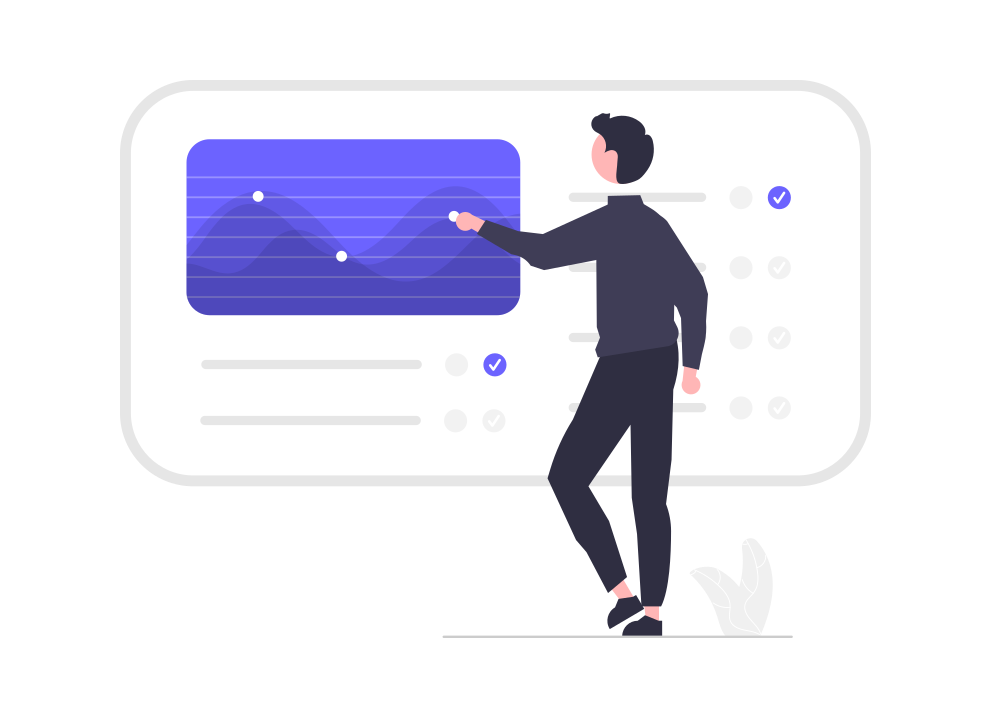
ReactNativeのボタンがiosとAndroidでは挙動が違うので代替。
2021.11.18
今日はReactNative(リアクトネイティブ)でアプリを制作しながら勉強している中で、ボタンを使ってみたら・・・iosとAndroidでは挙動というか見栄えが違うのですよ、ドキュメントにもそう書いていた?。なので、ボ […]
![]() 著者名
@taoka_toshiaki
著者名
@taoka_toshiaki
※この記事は著者が40代前半に書いたものです.
Profile
高知県在住の@taoka_toshiakiです、記事を読んで頂きありがとうございます.
数十年前から息を吸うように日々記事を書いてます.たまに休んだりする日もありますがほぼ毎日投稿を心掛けています😅.
SNSも使っています、フォロー、いいね、シェア宜しくお願い致します🙇.
SNS::@taoka_toshiaki
タグ
Android, background, button, color, from, import, iOS, of, OR, quot, react, ReactNative, Text, The, TouchableOpacity, useState, アプリ, こちら, こと, デザイン, ドキュメント, ネイティブ, ボタン, メンター, リアクト, 中, 今日, 今日此頃, 代替, 作成, 使用, 制作, 勉強, 師, 師匠, 挙動, 現場, 見栄え, 開発,

文字の置き換えはよく使うjavascript「吾輩は猫である。」
2020.12.06
文字の置き換えはよく使う。いろいろな参考書にも文字の置き換えは出てくる基本中の基本だ、そしてコレは結構使うことがある、とくに商品名を整理するときなど、連番に命名を置き換えるなどに使用することがある。EC系のシステム開発で […]
![]() 著者名
@taoka_toshiaki
著者名
@taoka_toshiaki
※この記事は著者が40代前半に書いたものです.
Profile
高知県在住の@taoka_toshiakiです、記事を読んで頂きありがとうございます.
数十年前から息を吸うように日々記事を書いてます.たまに休んだりする日もありますがほぼ毎日投稿を心掛けています😅.
SNSも使っています、フォロー、いいね、シェア宜しくお願い致します🙇.
SNS::@taoka_toshiaki
タグ
btn, btn-primary, button, class, EC, gt, ID, javascript, lt, name, product, quot, type, いろいろ, こと, コレ, システム, じぶん, データー, とき, ベース, 中小企業, 今日このごろ, 使用, 再帰, 処理, 参考書, 名前, 吾輩は猫である, 命名, 商品, 基本, 整理, 文字, 現実, 番号, 登録, 系, 製品, 連番, 開発, 頃, 題材,
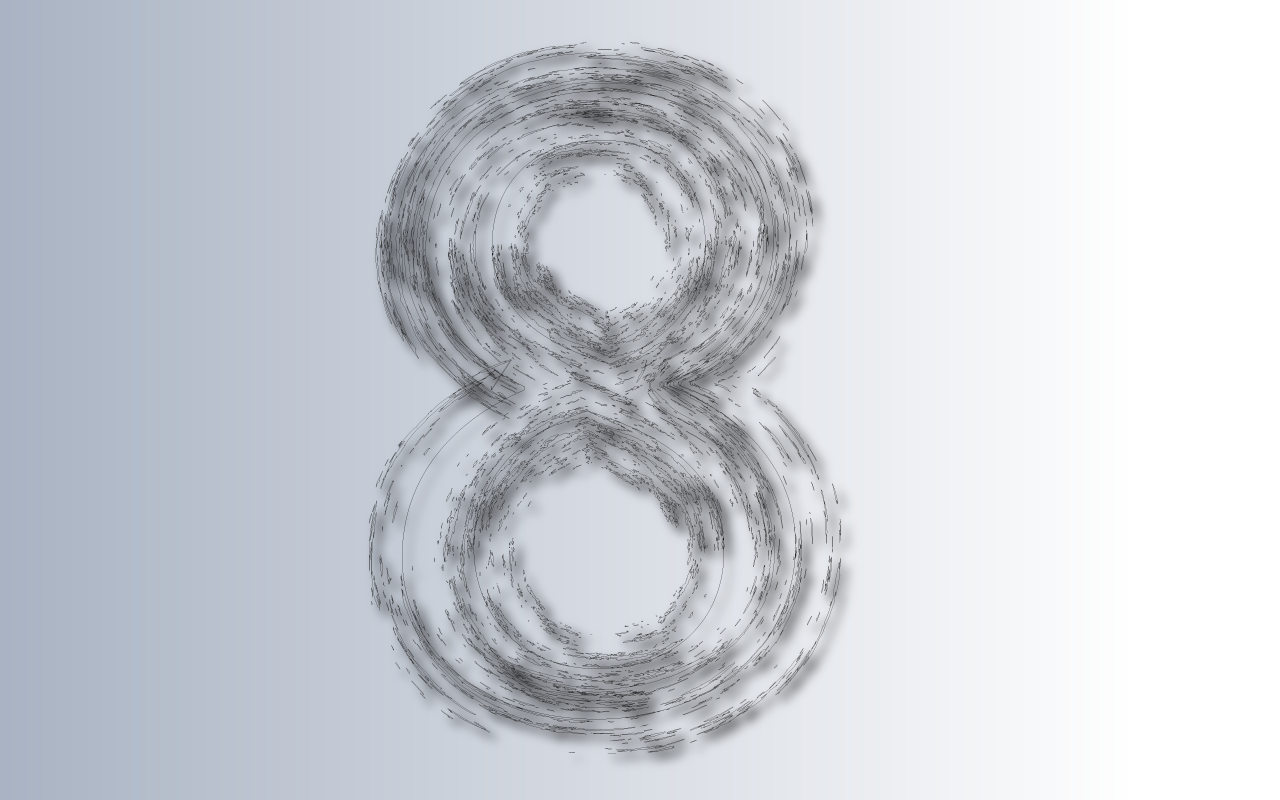
画像をタイル状に分離して一括ダウンロードさせるジェネレーター
2019.09.07
画像をタイル状に分離して一括ダウンロードさせるジェネレーターを作ってみました。画像は自動的に削除されます?あることをすれば他人の画像がアップした画像も削除されます。ちなみに一括ダウンロードbuttonを押すと画像がサーバ […]
![]() 著者名
@taoka_toshiaki
著者名
@taoka_toshiaki
※この記事は著者が30代後半に書いたものです.
Profile
高知県在住の@taoka_toshiakiです、記事を読んで頂きありがとうございます.
数十年前から息を吸うように日々記事を書いてます.たまに休んだりする日もありますがほぼ毎日投稿を心掛けています😅.
SNSも使っています、フォロー、いいね、シェア宜しくお願い致します🙇.
SNS::@taoka_toshiaki
タグ
1, 14, 30, 358, 4, 5, 64, archives, base, button, Chrome, com, demo, ex, html, https, index, m-yabe, tool, www, zip, アップ, オンリー, コード, こちら, こと, サーバー, サイト, ジェネレーター, ソース, タイル, ダウンロード, はい, ファイル, ブラウザ, ページ, 一括, 下記, 他人, 保存, 処理, 分離, 削除, 動作, 参考, 問い合わせ, 変更, 強制, 格納, 生成, 画像, 表示, 複数, 追記, 選択,
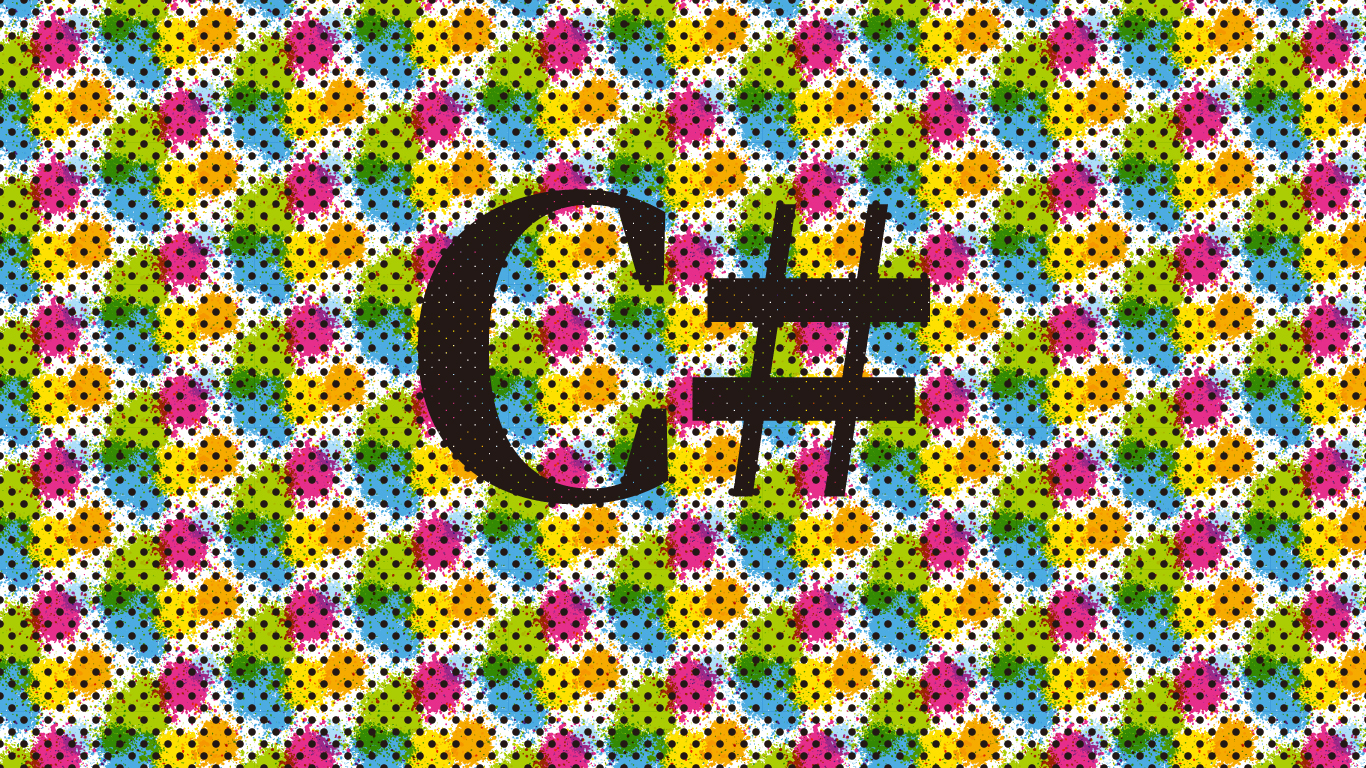
C# でYOUTUBEダウンロードもどきを作ってみました。
2018.04.28
C# でYOUTUBEダウンロードもどきを作ってみました。ライブラリを使用しているので、結局、楽に作れるわけです。ホントに有り難いものです。YOUTUBEやニコニコ動画をダウンロードするソフトが売られていますけど、おそら […]
![]() 著者名
@taoka_toshiaki
著者名
@taoka_toshiaki
※この記事は著者が30代後半に書いたものです.
Profile
高知県在住の@taoka_toshiakiです、記事を読んで頂きありがとうございます.
数十年前から息を吸うように日々記事を書いてます.たまに休んだりする日もありますがほぼ毎日投稿を心掛けています😅.
SNSも使っています、フォロー、いいね、シェア宜しくお願い致します🙇.
SNS::@taoka_toshiaki
タグ
button, https, NuGet, org, packages, VideoLibrary, www, youtube, おすすめ, コード, こちら, こと, ご自身, ソース, ソフト, ソフトウェア, ダウンロード, プログラマー, ホント, もの, ライブラリ, 下記, 不透明, 今後, 仕様, 使用, 元, 判断, 動画, 印象, 場合, 変更, 押下, 理由, 私, 自身, 表示, 追記,
サンプルJSプラグイン2、無名関数の引数渡し。
2017.10.01
昨日に続きJQueryのプラグイン作りを行なっています。 いろいろと勉強になります、何となく分かってきました。 javascriptでもいろいろと出来るのだなと感心しています。 ソースを毎度おなじみですが、解説なしのコー […]
![]() 著者名
@taoka_toshiaki
著者名
@taoka_toshiaki
※この記事は著者が30代後半に書いたものです.
Profile
高知県在住の@taoka_toshiakiです、記事を読んで頂きありがとうございます.
数十年前から息を吸うように日々記事を書いてます.たまに休んだりする日もありますがほぼ毎日投稿を心掛けています😅.
SNSも使っています、フォロー、いいね、シェア宜しくお願い致します🙇.
SNS::@taoka_toshiaki
タグ
'cssform', 'GoogleAnalyticsObject', AM, body form, body>, button, data-lfm, DOCTYPE html>, form action, form>, gLform1, head>, input type, Lform.Lget, lsform, m.parentNode.insertBefore, s.getElementsByTagName, script src, script>, title>,
Androidアプリを若干修正しました。勤務時間計算。
2015.04.29
勤務時間の計算ができるアプリを若干修正しました。実機で操作してみた結果、Buttonを押して計算するのは無いなと思ってきたので次回、作りなおすときはButtonは削除します。今回の修正点は背景の色を変えたところとか、メニ […]
![]() 著者名
@taoka_toshiaki
著者名
@taoka_toshiaki
※この記事は著者が30代後半に書いたものです.
Profile
高知県在住の@taoka_toshiakiです、記事を読んで頂きありがとうございます.
数十年前から息を吸うように日々記事を書いてます.たまに休んだりする日もありますがほぼ毎日投稿を心掛けています😅.
SNSも使っています、フォロー、いいね、シェア宜しくお願い致します🙇.
SNS::@taoka_toshiaki
タグ
AM, Android4.2以降, Androidアプリ, button, java, MyApplication, xml部分, かなり道のり, ショボいアプリ, しょぼい勤怠計算, ところ, ビジュアル部分, ビジュアル面, メニューバー, リリース, 修正点, 労働合計時間, 勤務時間計算, 千里, 実機, 若干,